Agen Pandora FMS adalah aplikasi yang diinstal pada komputer untuk dipantau menggunakan Pandora FMS Monitoring System. Agen perangkat lunak melakukan pemeriksaan pada sumber daya server (seperti CPU, RAM, perangkat penyimpanan, dll.) dan aplikasi dan layanan yang diinstal (seperti Nginx, Apache, MySQL/MariaDB, PostgreSQL, dll.); mereka mengirim data yang dikumpulkan ke Server FMS Pandora dalam format XML menggunakan salah satu protokol berikut:SSH, FTP, NFS, Tentacle (protokol) atau cara transfer data lainnya.
Catatan :Agen hanya diperlukan untuk server dan pemantauan sumber daya, sedangkan pemantauan peralatan jaringan dilakukan dari jarak jauh sehingga tidak perlu menginstal agen perangkat lunak.
Artikel ini menunjukkan cara memasang Pandora FMS agen perangkat lunak dan menghubungkannya ke instance Pandora FMS Server untuk pemantauan. Panduan ini mengasumsikan bahwa Anda telah menjalankan instance server Pandora FMS.
Menginstal Agen Pandora FMS di Sistem Linux
Pada distribusi CentOS dan RHEL, jalankan perintah berikut untuk menginstal paket dependensi yang diperlukan, lalu unduh versi terbaru paket RPM agen Pandora FMS dan instal.
# yum install wget perl-Sys-Syslog perl-YAML-Tiny # wget https://sourceforge.net/projects/pandora/files/Pandora%20FMS%207.0NG/743/RHEL_CentOS/pandorafms_agent_unix-7.0NG.743-1.noarch.rpm # yum install pandorafms_agent_unix-7.0NG.743-1.noarch.rpm
Di Ubuntu dan Debian distribusi, jalankan perintah berikut untuk mengunduh paket agen DEB terbaru dan menginstalnya.
$ wget https://sourceforge.net/projects/pandora/files/Pandora%20FMS%207.0NG/743/Debian_Ubuntu/pandorafms.agent_unix_7.0NG.743.deb $ sudo dpkg -i pandorafms.agent_unix_7.0NG.743.deb $ sudo apt-get -f install
Mengonfigurasi Agen Pandora FMS di Sistem Linux
Setelah berhasil menginstal paket agen perangkat lunak, konfigurasikan untuk berkomunikasi dengan Pandora FMS server, di /etc/pandora/pandora_agent.conf file konfigurasi.
# vi /etc/pandora/pandora_agent.conf
Cari parameter konfigurasi server dan atur nilainya ke alamat IP server Pandora FMS seperti yang ditunjukkan pada tangkapan layar berikut.
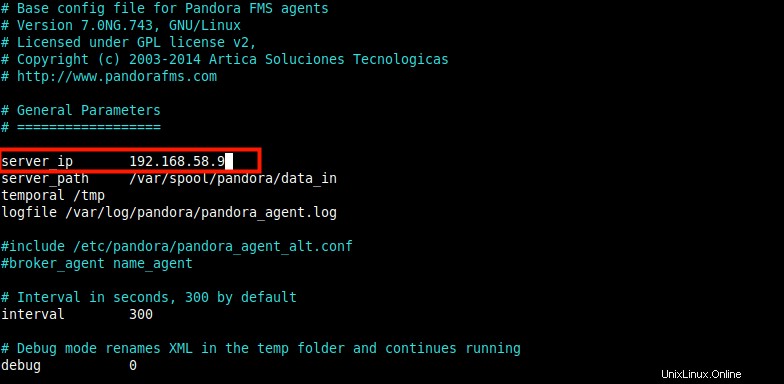
Konfigurasi Pandora FMS Agent
Simpan file dan kemudian mulai layanan daemon agen Pandora, aktifkan untuk memulai otomatis saat boot sistem dan verifikasi layanan sudah aktif dan berjalan.
# systemctl start pandora_agent_daemon.service # systemctl enable pandora_agent_daemon.service # systemctl status pandora_agent_daemon.service
Menambahkan Agen Baru ke Server Pandora FMS
Selanjutnya, Anda perlu menambahkan agen baru melalui konsol Pandora FMS. Buka browser web dan masuk ke konsol server Pandora FMS, lalu buka Sumber Daya ==> Kelola Agen .
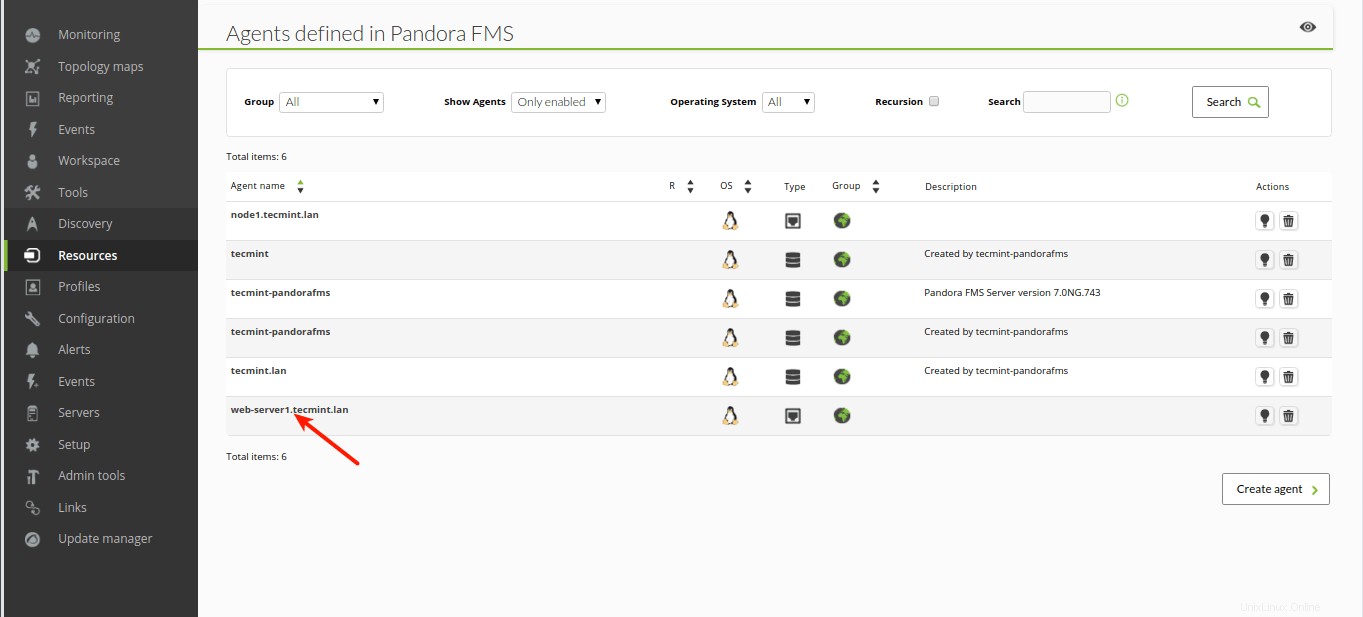
Tab Sumber Daya Pandora FMS
Dari layar berikutnya, klik Buat agen untuk menentukan agen baru.
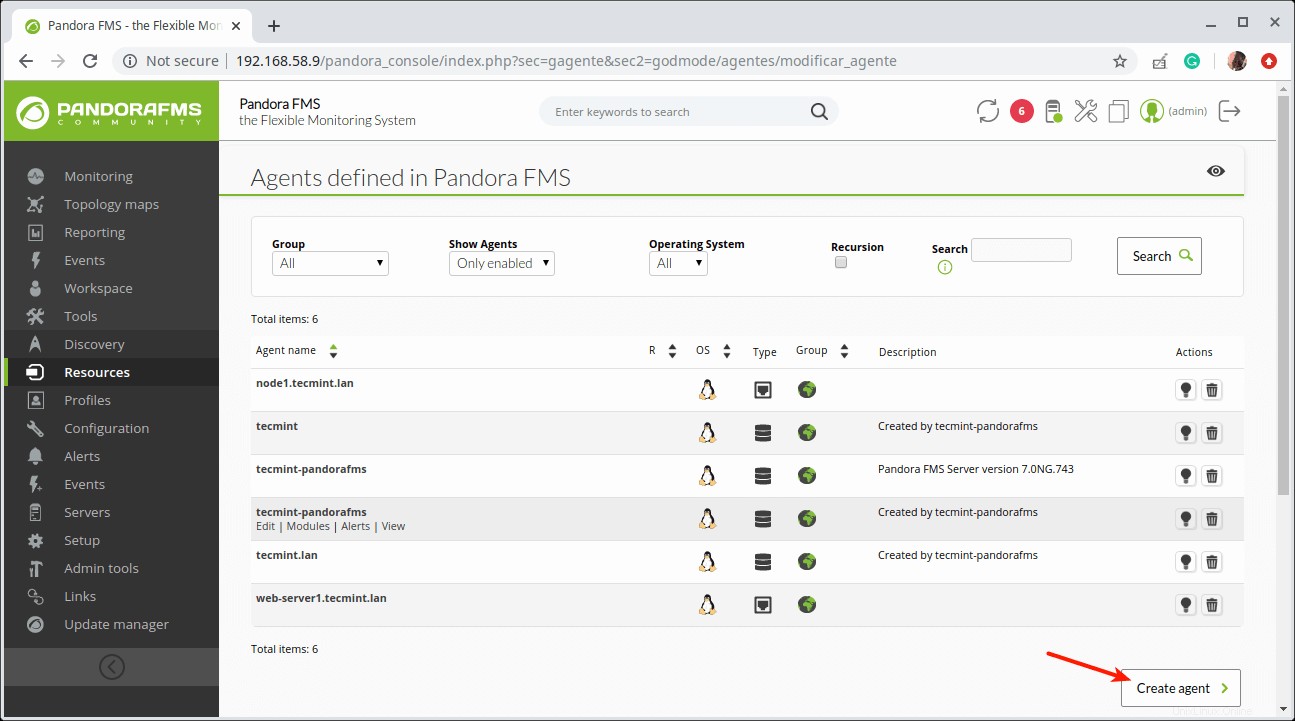
Buat Agen Baru di Pandora FMS
Di Manajer Agen halaman, tentukan agen baru dengan mengisi formulir seperti yang ditunjukkan pada tangkapan layar berikut. Setelah selesai, klik Buat .
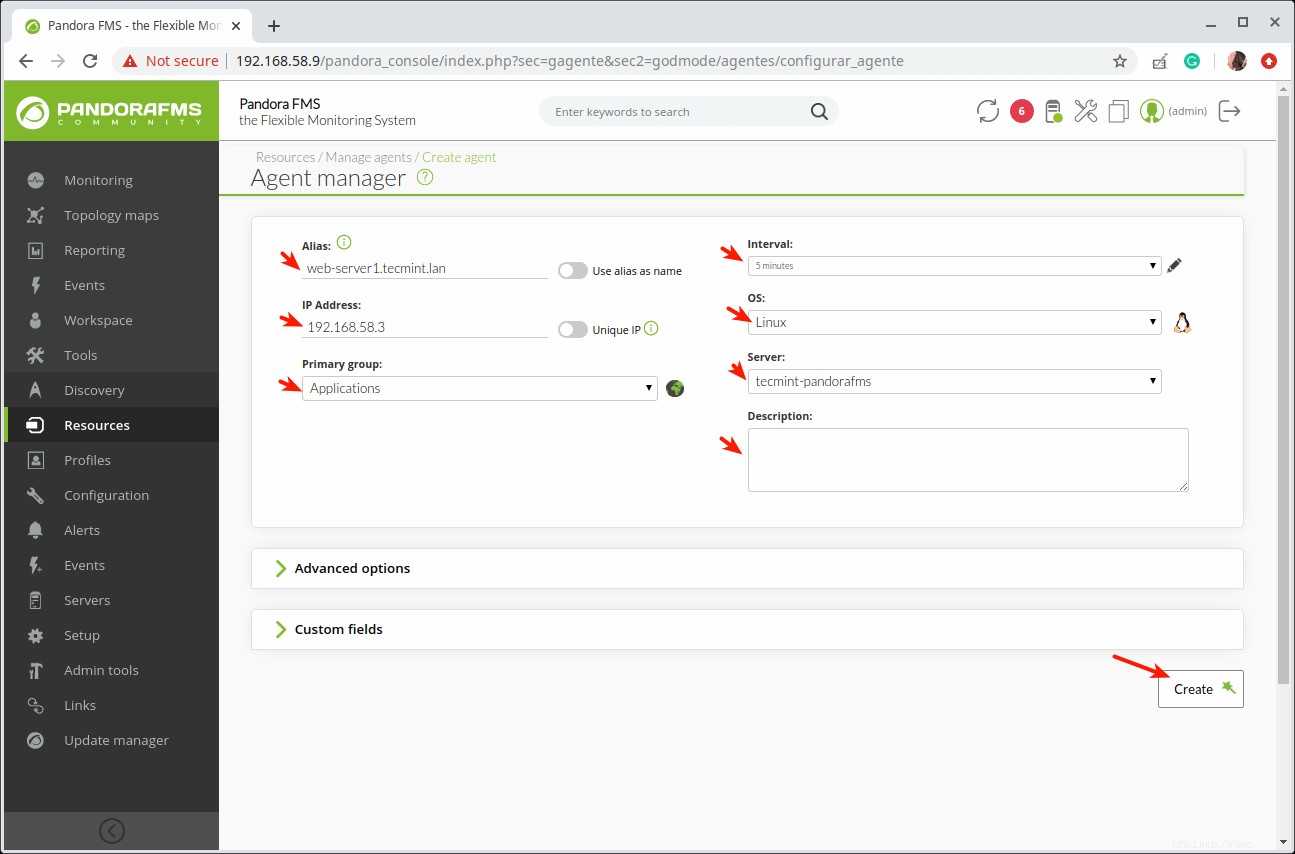
Tambahkan Detail Agen dan Buat
Setelah menambahkan agen, mereka harus tercermin dalam ringkasan halaman depan seperti yang disorot pada tangkapan layar berikut.
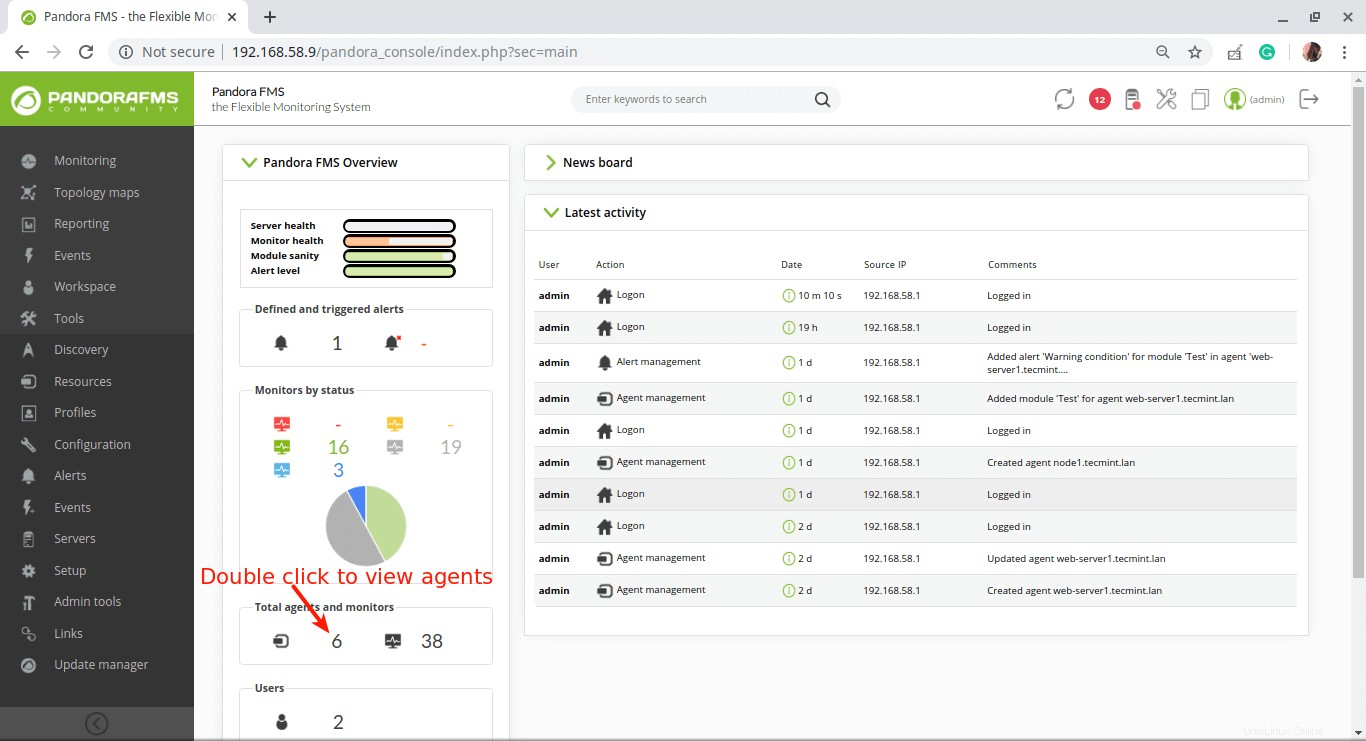
Ringkasan Agen FMS Pandora
Jika Anda melihat agen yang baru dibuat di bawah Agen detail dan sorot indikator statusnya, seharusnya tidak ada monitor. Jadi, Anda perlu membuat modul untuk memantau host tempat agen berjalan, seperti yang dijelaskan di bagian selanjutnya.
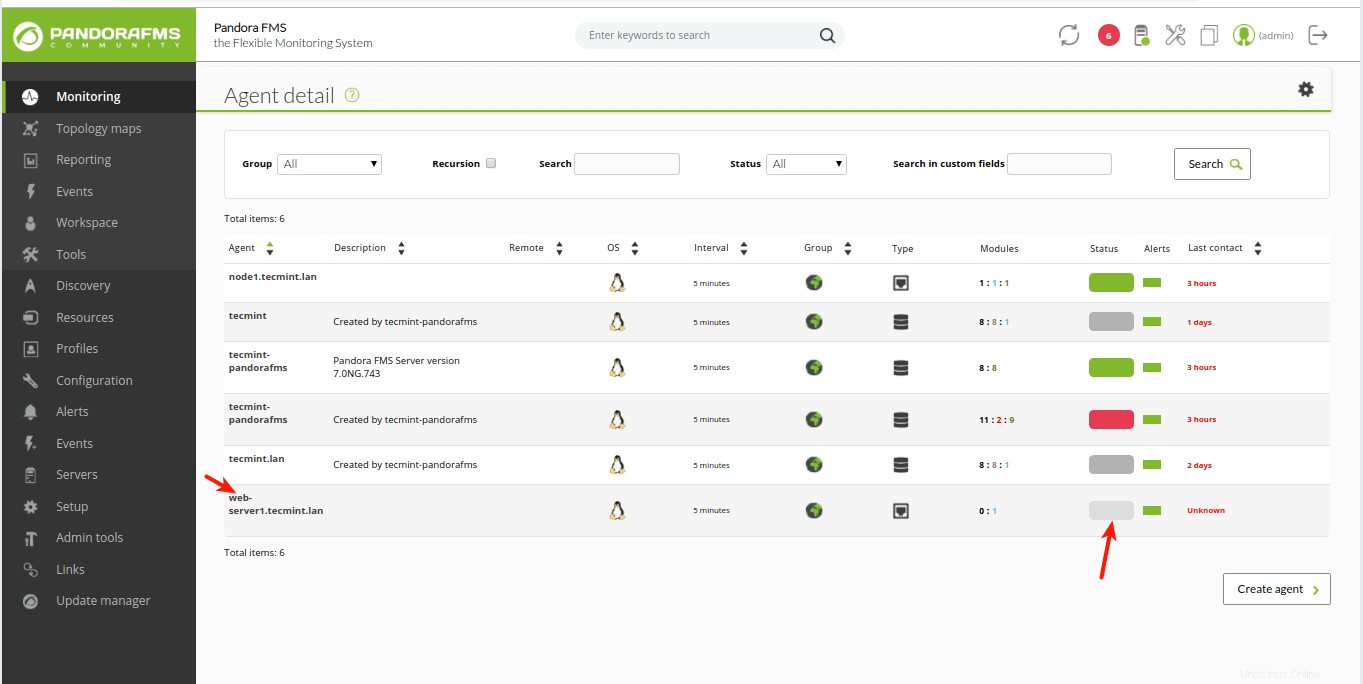
Lihat Detail Agen Pandora FMS
Mengonfigurasi Modul untuk Pemantauan Agen Jarak Jauh
Untuk panduan ini, kami akan membuat modul untuk memeriksa apakah remote host hidup (bisa di-ping). Untuk membuat modul, buka Sumber Daya ==> Kelola agen . Di Agen didefinisikan dalam Pandora FMS layar, klik nama agen untuk mengeditnya.
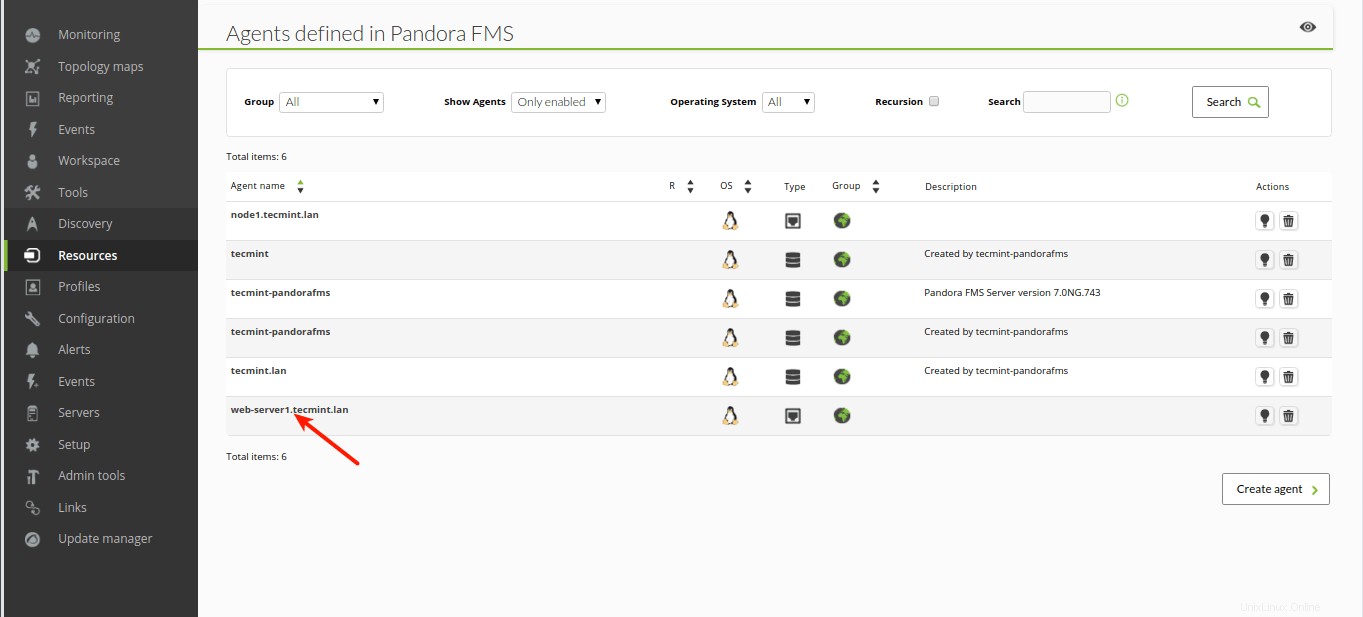
Buka Agen untuk Menentukan Modul
Setelah dimuat, klik Modul tautan seperti yang disorot pada tangkapan layar berikut.
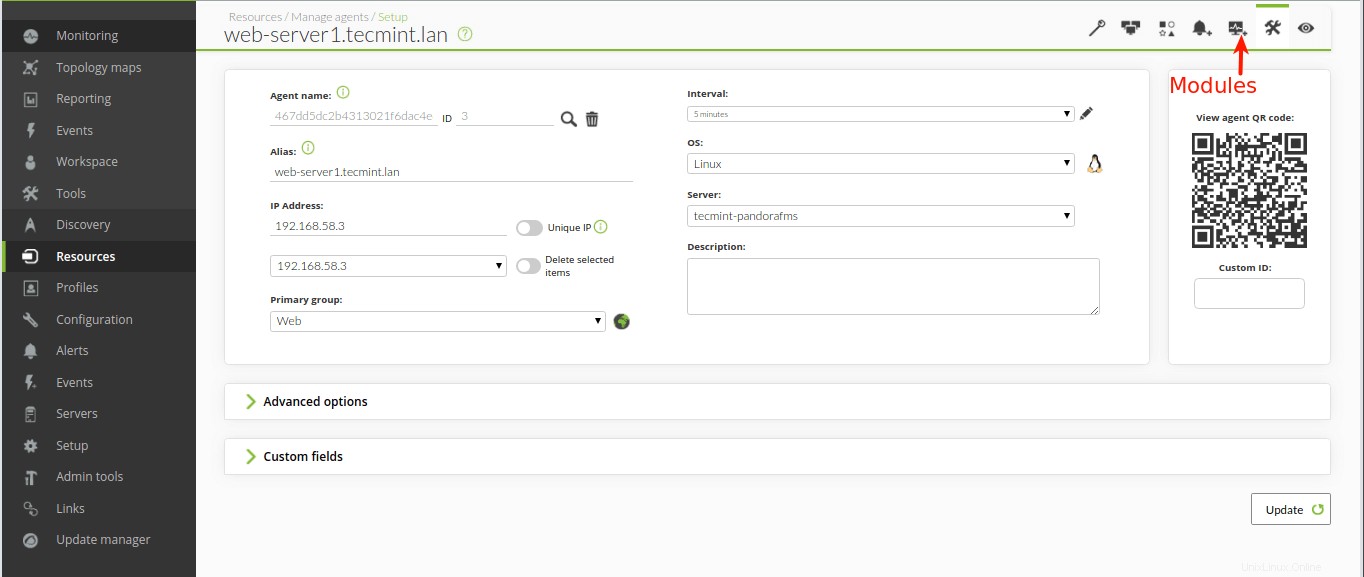
Lihat Modul Agen
Kemudian pilih jenis modul (mis. Buat modul server jaringan baru ) dari layar berikutnya dan klik Buat .
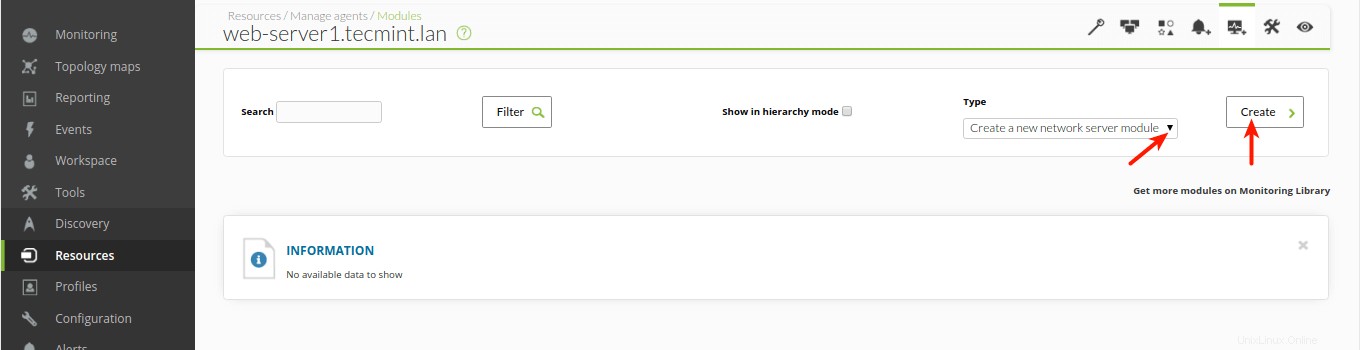
Pilih Jenis Modul Agen
Dari layar berikutnya, pilih modul komponen grup (mis. Pengelolaan Jaringan ) dan jenis pemeriksaan yang sebenarnya (mis. Host Alive ). Kemudian isi kolom lainnya, dan pastikan IP Target adalah tuan rumah yang akan dipantau. Kemudian klik Buat .
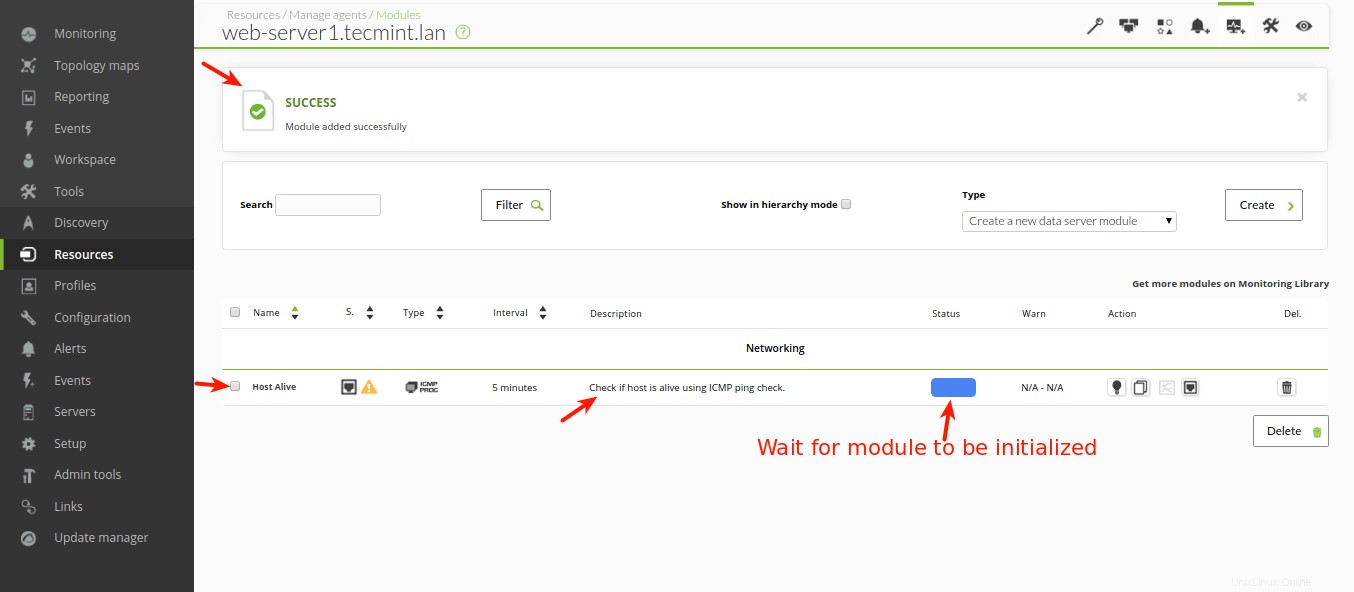
Modul Agen Dibuat
Selanjutnya, segarkan konsol dan coba lihat agen di bawah Agen detail, dan sorot indikator statusnya, itu akan menunjukkan “Semua monitor baik-baik saja ”. Dan di bawah modul , itu harus menunjukkan bahwa ada satu modul yang dalam keadaan normal.
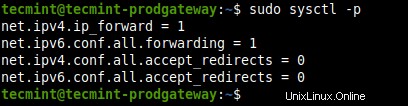
Cek Status Agen di Pandora FMS
Saat Anda membuka agen sekarang, itu akan menampilkan beberapa informasi pemantauan seperti yang disorot pada tangkapan layar berikut.
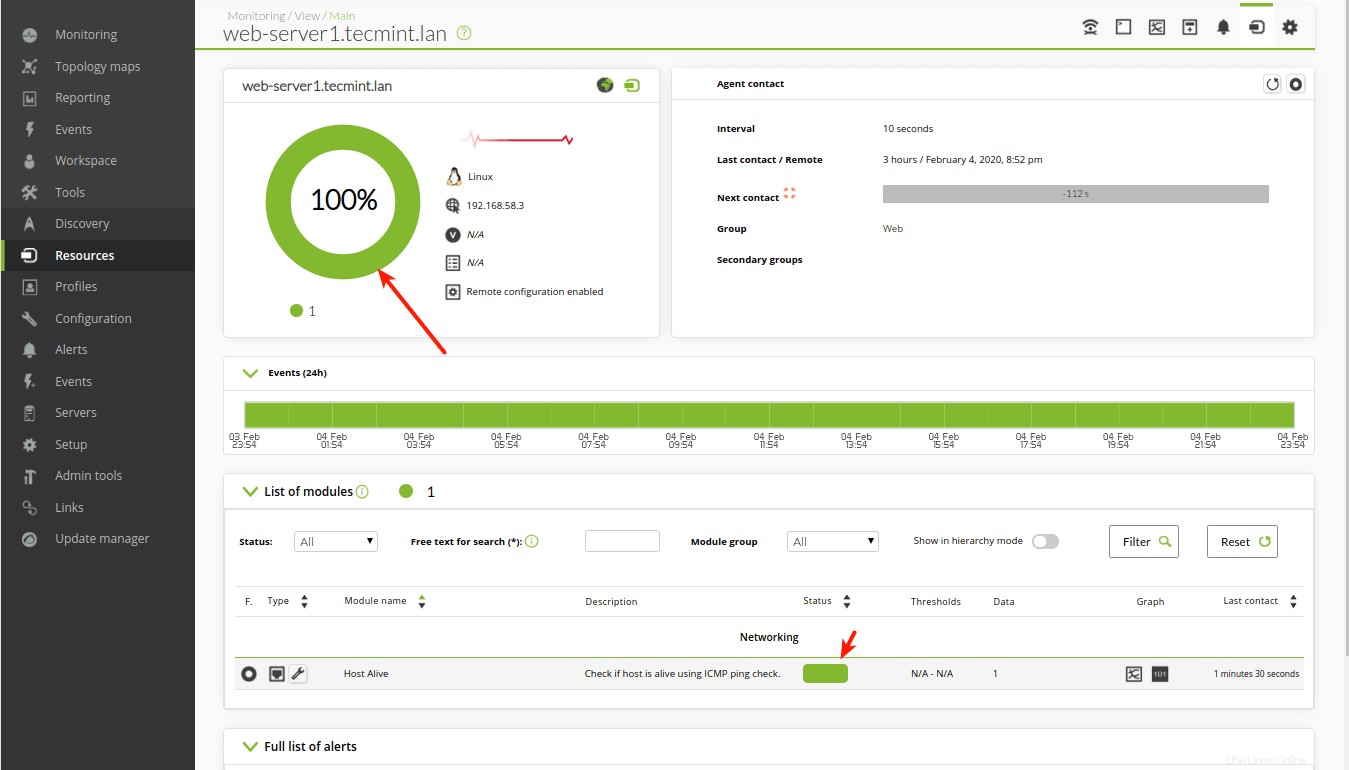
Ikhtisar Pemantauan Agen
Untuk menguji apakah modul berfungsi dengan baik, Anda dapat mematikan host jarak jauh dan mengatur ulang modul untuk agen. Ini harus menunjukkan status kritis (warna MERAH).
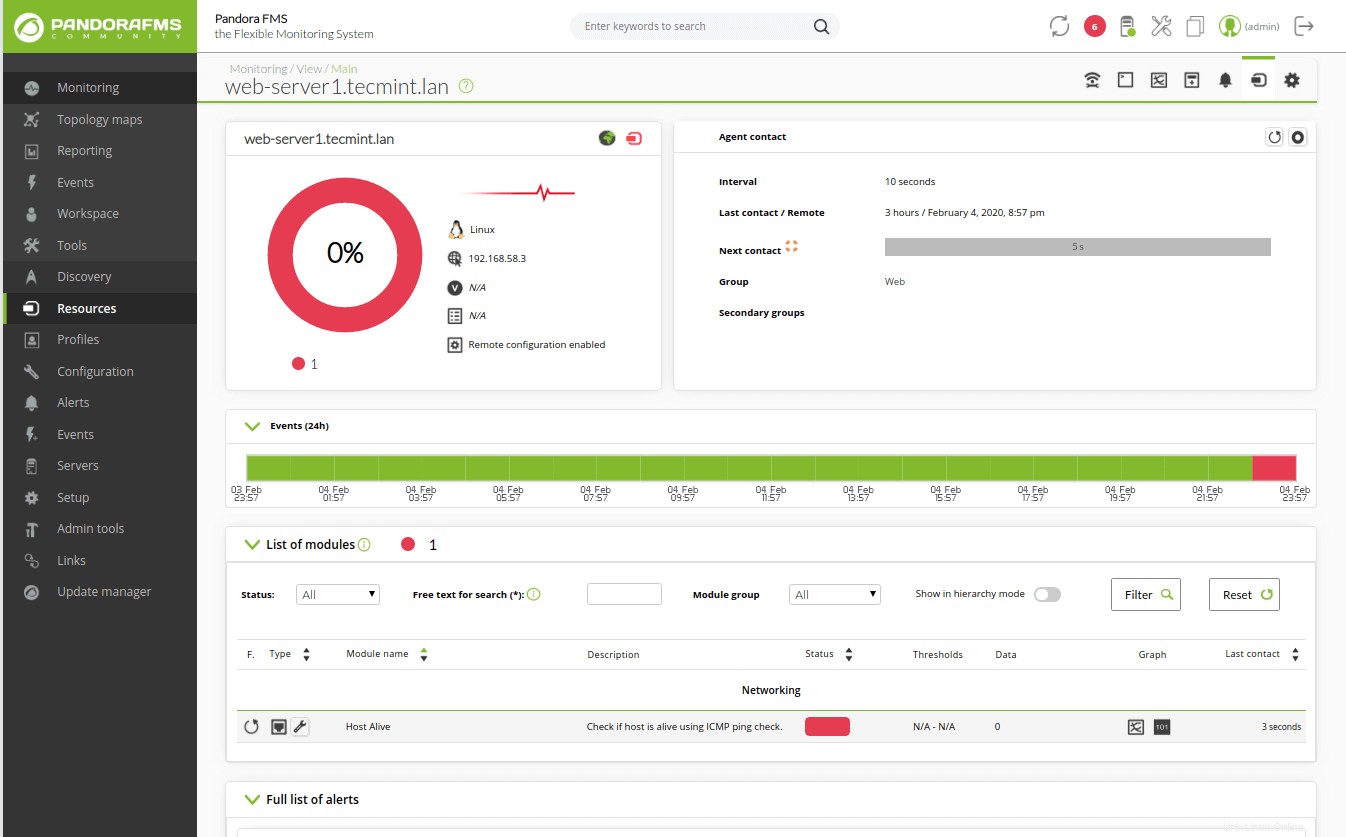
Peringatan Status Penting Agen
Itu saja! Langkah selanjutnya adalah mempelajari cara menggunakan fitur-fitur canggih sistem PandoraFMS dan mengonfigurasinya untuk memantau infrastruktur TI Anda, dengan membuat lebih banyak server, agen dan modul, peringatan, peristiwa, laporan, dan banyak lagi. Untuk informasi lebih lanjut, lihat dokumentasi PandoraFMS.
Berbagi itu Peduli…Berbagi di FacebookBerbagi di TwitterBerbagi di LinkedinBerbagi di Reddit